
Teknologi Wi-Fi parantos lami kana kahirupan sapopoé ngeunaan seueur jalma. Ayeuna, ampir di sadaya imah gaduh titik aksés sorangan ka jaringan nirkabel. Kalayan bantosanna, macem alat sélulér, komputer stasionya, ogé laptop nyambetakeun ka Internét. Éta sering kajadian yén pikeun jaringan nirkabel PC portabel portabel mangrupikeun hiji-rupa aksés. Tapi naon anu kedahna lakukeun upami aya masalah sareng jaringan sareng laptop ngan saukur henteu nyekel éta? Tulisan ieu bakal partimbangkeun diaksés kana cara pangguna anu henteu siap pikeun ngajawab masalah ieu.
Wi-fi rayar dina laptop
Sadaya metode pikeun ngabenerkeun karya anu salah tina Wi-Fi dina p PC anu tiasa dibagi jadi dua jinis. Mimiti nyaéta uji sareng ngarobih setélan komputer téa, kanggo anu kadua - pakait sareng konfigurasi alat nyebarkeun na. Nanganuan ieu bakal dilakukeun dina harga anu paling umum dina Wi-Fi Incoability, sareng tina watak métode - dina solusi anu aya pikeun pangguna biasa janten panggunaMétode 1: Verifikasi supir
Salah sahiji alesan anu paling umum, kusabab PCMabel portabel teu tiasa nyambung ka jaringan nirkabel, mangrupikeun kakurangan supir BerRi-Fi. Éta kajadian yén pangguna dipasang atanapi ngajagaan Windows OS ayeuna, tapi hopel usul pikeun masangkeun supir pikeun alat.
Maca deui: Pilarian supir mana anu kedah dipasang dina komputer
Supir kanggo Windows XP, contona, sering henteu cocog sareng vérsi anu nembé windows. Ku alatan éta, nalika ngapdet oc ieu C, anjeun kedah pastikeun yén perangkat lunak anu diperyogikeun pikeun Wi-Fi adaptor.
Upami urang ngobrol ngeunaan laptop, kedah dipasihan didieu dina waktos anu penting: disarankeun pikeun setélan sareng pasang situs priat resmi ngan ti situs web resmi,. Nganggo aplikasi pihak katilu pikeun milarian supir jaringan sering ngakibatkeun operasi Wi-Fi anu teu leres.
Maca deui: program pangsaéna pikeun masang supir
Pikeun mariksa status adaptor jaringan, urang ngalaksanakeun ieu:
- Pikeun nelepon "Pangatur Alatan" Klik "Win" + "R".
- Ngajalankeun paréntah "devmgmtmt.msc" di dinya.
- Salajengna, urang mendakan barang-barang anu tanggungep pikeun adapték jaringan, teras klik éta nganggo LKm.
- Daptar alat jaringan sayogi dina komputer laptop bakal tiasa katingali.
- Sakumaha aturan, ngaran alat anu dipikahoyong NGUJAK bakal ngandung kecap anu sapertos tulisan anu sapertos "nirkabel", "jaringan", "saur adaptor". Barang ieu henteu kedah ditandaan ku ikon anu (koneksi sareng tanda panyaluh, panah, sareng sajabana).
Maca deui: kumaha muka Menara Alat dina Windows XP, Windows 7.
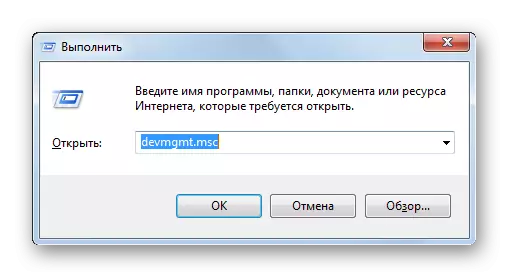

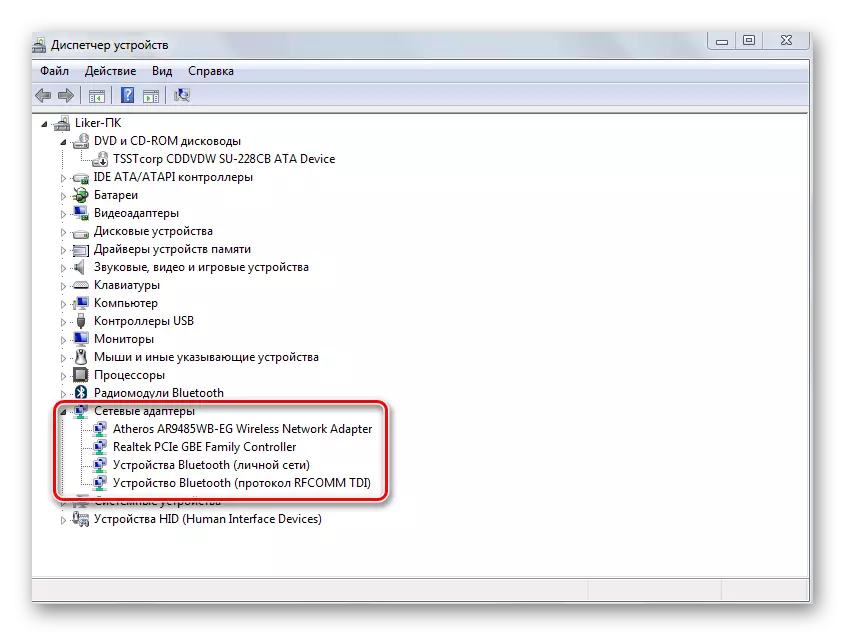
Upami anjeun henteu gaduh, maka masalah anu aya dina supir adaptor. Aya cara anu gampang dianjurkeun heula:
- Dina jandéla anu sami dina jandeldan alat, kami ngajantenkeun klik tina nami adaptor wi-fi urang sareng pilih "sipat".
- Salajengna, angkat ka Tab anu tanggung jawab pikeun supir alat.
- Klik di handapeun jandela ka "Hapus".
- Balikan deui sistem.
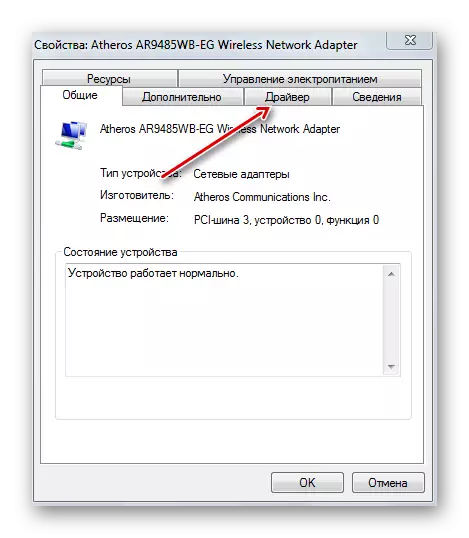

Upami tindakan sapertos kitu henteu mawa hasilna (atanapi adaptor mangrupikeun henteu ditingal dina manajer alat), éta hartosna yén anjeun kedah masang supir anu pas. Galaman utama nyaéta ngan milari pikeun parangkat lunak pikeun adaptor kieu tina nami modél modél khusus Laptop. Milarian driver warga resmi, kami bakal nganggo mesin pencari Google (anjeun tiasa nganggo anu sanésna).
Pindah ka Google
- Akang dina kontra anu ditangtoskeun ka mesin pencari, nyandak nami modél PCS nyalira + ".
- Milarian penerbit bakal nunjukkeun daptar sumberdaya. Langkung saé pikeun milih dina situs warga resmi pikeun produsén laptop (dina kasus urang Kusub.com).
- Kusabab kami parantos ngetik ngaran khusus komputer, urang tiasa langsung angkat ka halaman ieu anu cocog dina modél ieu.
- Pencét kana "Supir sareng Utiliti".
- Léngkah salajengna mangrupikeun pilihan sistem operasi.
- Situsna ningalikeun daptar nganggo supir dina versi Windows anu dipilih.
- Pindah ka Wi-Fi drive tina adaptor. Sakumaha aturan, dina judul kecap sapertos tipik sapertos: "Wireless", "WLAN", "Wi-Fi", jsb.
- Pencét tombol "Unduh" (atanapi "Unduh").
- Simpen file kana disk.
- Salajengna, ku nyambungkeun arsip, nyetél supir kana sistem.
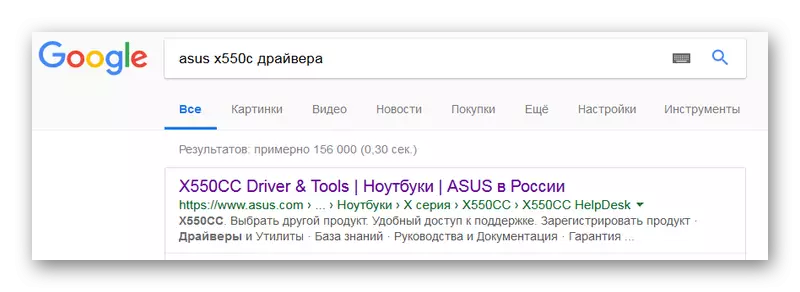

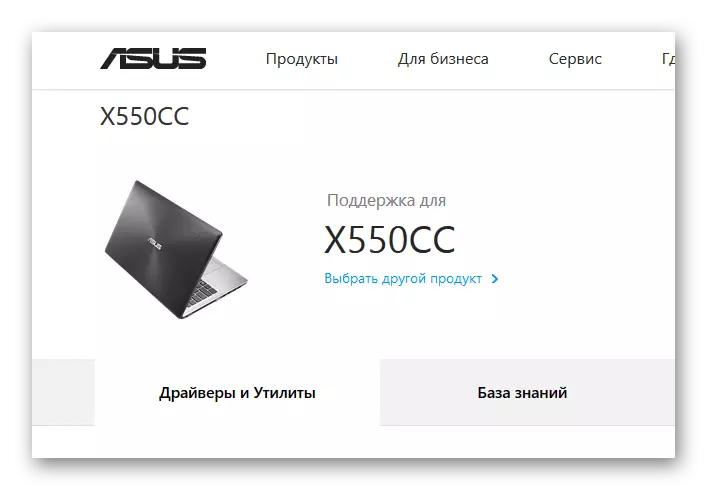

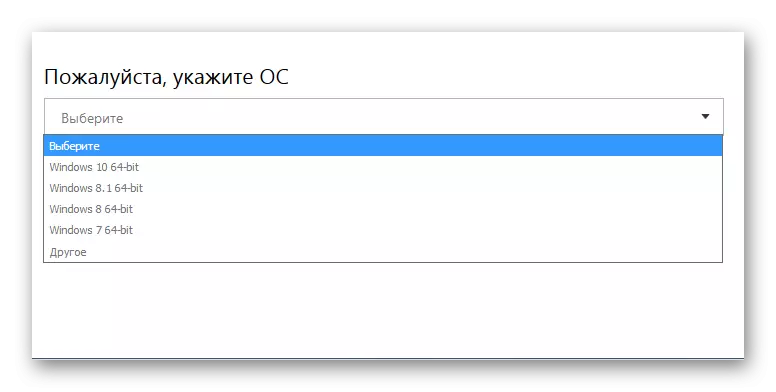
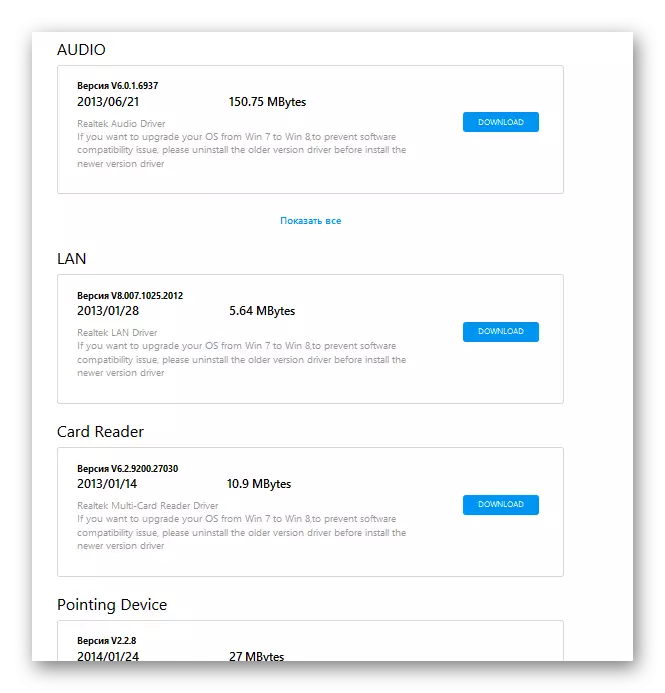
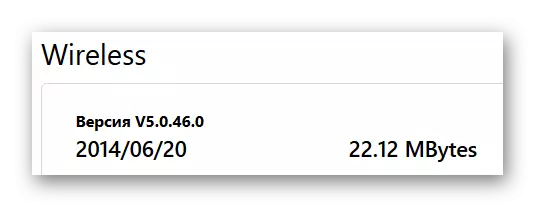
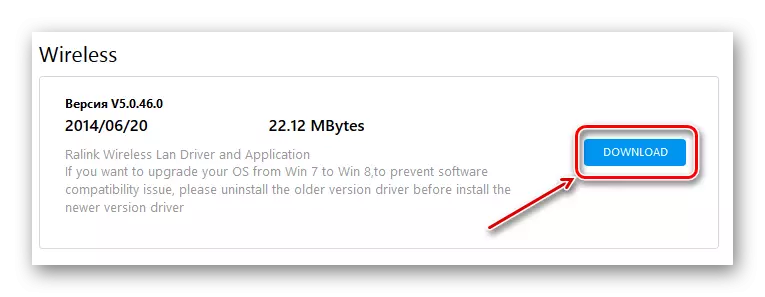
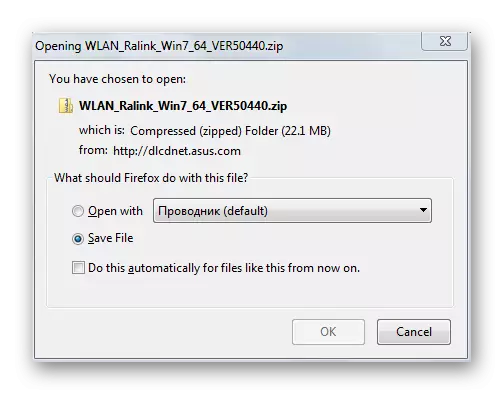
Maca deui:
Unduh sareng masang supir kanggo adaptor Wi-Fi
Milarian supir hardware
Masang supir windows standar
Métode 2: Ngadaptarkeun adaptor
ngabalukarkeun geulis atra sejen tina cacad komunikasi Wi-Fi di laptop téh pikeun megatkeun Wi-Fi nu sorangan. Ieu bisa lumangsung duanana salaku hasil tina lampah pamaké sarta dina prosés operasi larapan. The larangan dina maké adaptor bisa dipasang dina mios sarta dina setélan sistem operasi. Ikon Trey némbongan dina Windows, nunjukkeun impossibility tina ngagunakeun Wi-Fi.
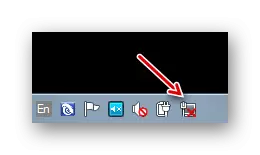
Mariksa parameter mios
Sakumaha aturan, dina laptop anyar sacara standar, anu adaptor Wi-Fi diaktipkeun. Tapi lamun pamaké diasupkeun setélan mios, komunikasi nirkabel tiasa ditumpurkeun. Dina kasus kawas, teu Peta dina sistem operasi sorangan bakal tiasa ngajalankeun Wi-Fi. Kituna, Anjeun mimitina kudu pastikeun yén laptop teu a larangan kana dipakéna a adaptor jaringan.

Sipat sambungan nirkabel
- Nelepon menu "Mimitian" ku mencét "meunang" konci.
- Salajengna, pilih "Control Panel".
- Klik beurit leuwih menu jeung milih "ikon ageung".
- Salajengna, turutan "Center pikeun Manajemén Network jeung umum Aksés".
- Klik beurit dina sipat link ti adaptor jaringan.
- Dina jandela urang manggihan ikon konéksi nirkabel sarta nyorot eta kalawan PCM.
- Pilih "Aktipkeun" dina menu nu.


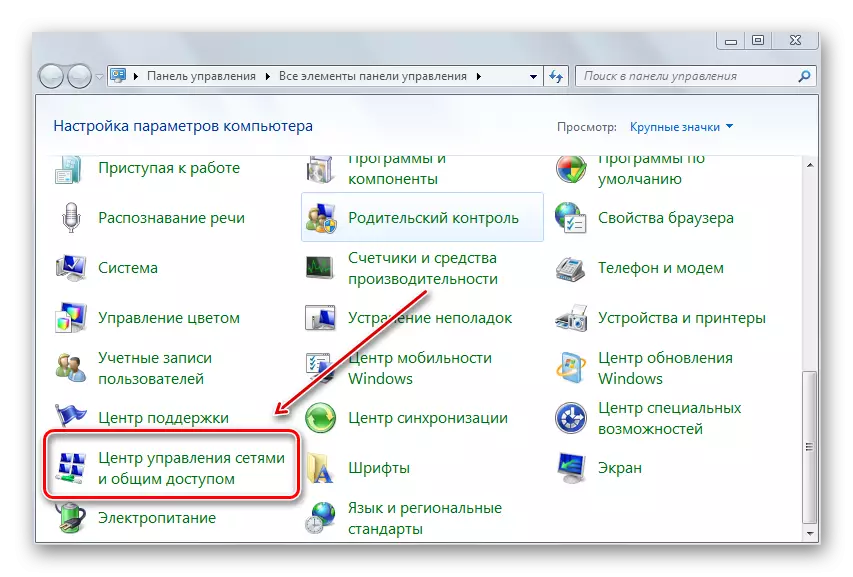


Ménéjer alat
Hasil sarua sangkan adaptor Wi-Fi ngaliwatan Manajer Alat.
- Urang asupkeun ka "Dispatcher" pilarian senar.
- Klik versi diusulkeun.
- Pilih alat dipikahoyong nyadiakeun sambungan Wi-Fi maké PCM.
- Salajengna - "pamakéan".
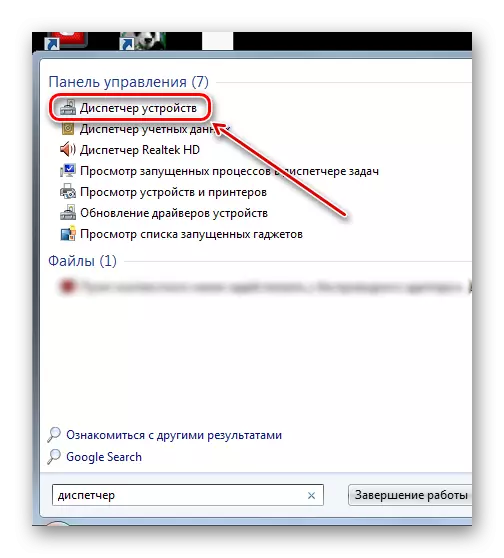
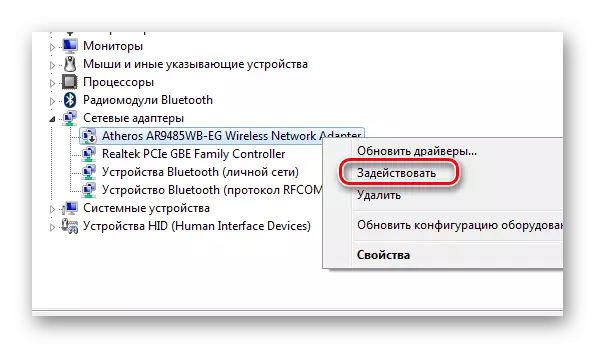
Metoda 3: Disconnecting mode "pesawat"
The "kapal terbang" fungsi anu dijieun husus pikeun instan disconnection sadaya koneksi nirkabel dina komputer. Eta pareum duanana Bluetooth sarta Wi-Fi. Kadangkala newbies diri, ku kasalahan, make kasempetan ieu sareng raray Wi-Fi inoperability. Ieu jelas yén bisi urang, modeu ieu kudu diatur dina posisi "Pareum".
Hiji indikator nyungsi PC di modeu ieu ikon pesawat di baki ka katuhu taskbar kana.

- Klik ikon ieu.
- Salajengna, mencet tombol dieusian on panel (kudu disorot). tombol baris jadi kulawu.
- The modeu hiber bakal ditumpurkeun, sarta tombol Wi-Fi keur disorot. Anjeun kudu ningali daptar koneksi nirkabel sadia.
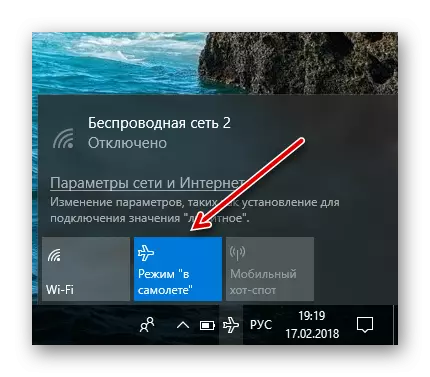
Dina Windows 8, menu sambungan Sigana béda. Ngaklik ikon Wi-Fi di baki, tuluy mencet saklar. prasasti kudu dirobah jadi "incl."
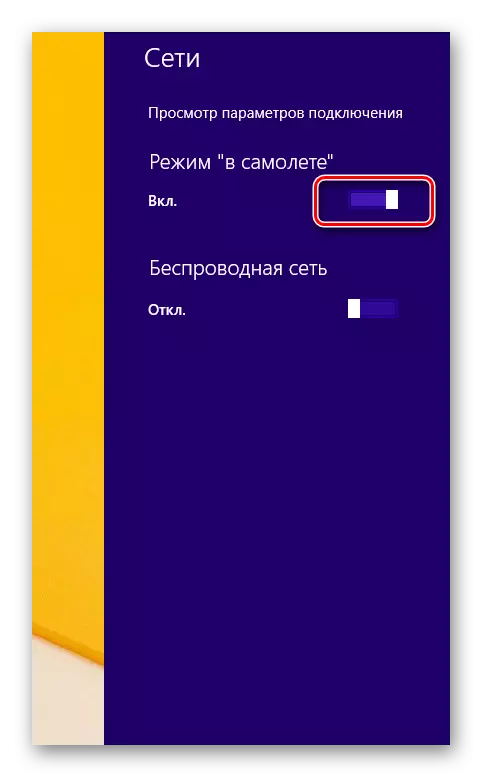
Metoda 4: Fungsi Musim Panas Energy Pareuman
Lamun PC dibabawa téh kaluaran ti mode sare, anjeun tiasa sapatemon kanyataan yen adaptor jaringan teu nyekel jaringan. Windows saukur robah dipareuman dina waktu saré, lajeng alesan béda bisa jadi teu kaasup eta deui. Ieu sering janten masalah upami kasebut nyaéta dimungkinkeun pikeun ngamimitian deui tanpa rebooting OS. Alesan ieu utamana relevan pikeun komputer jeung Windows 8 sarta 10. Ka bobo modul Wi-Fi euweuh diganggu Anjeun, Anjeun kedah nedunan sababaraha setélan.
- Buka "Control Panel" na milih "Sasayogian tanaga".
- Buka setélan ngeunaan rencana kakuatan husus.
- Salajengna klik mouse ka ngarobah parameter tambihan.
- Klik daptar turun-handap parameter pikeun modul ti Wi-Fi nu Komunikasi.
- Salajengna, urang nembongkeun submenu nu ku ngaklik dina cross, tur nyetel kinerja maksimum permanén pikeun alat.



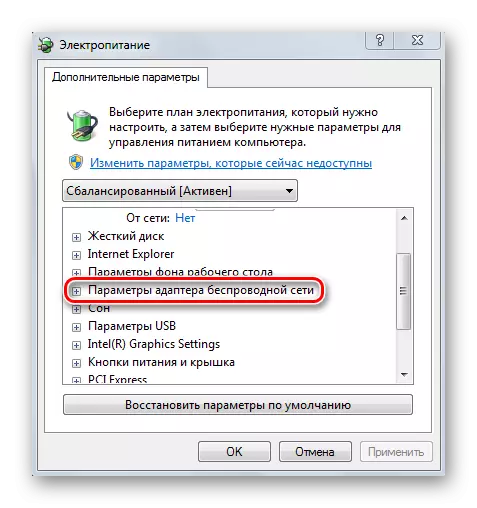

Pikeun mode sare nganonaktifkeun pikeun Wi-Fi kami, kami ngalaksanakeun handap:
- Dina "Alat Manajer" ku ngaklik PCM dina adaptor nu dipikahoyong dina sambungan nirkabel.
- Salajengna - "Pasipatan".
- Urang ngalih ka tab "Manajemén Power".
- Leupaskeun keletik nu tanggung jawab ngarobah kaluar alat salila modeu sare.
- Nedunan sistem balikan deui.

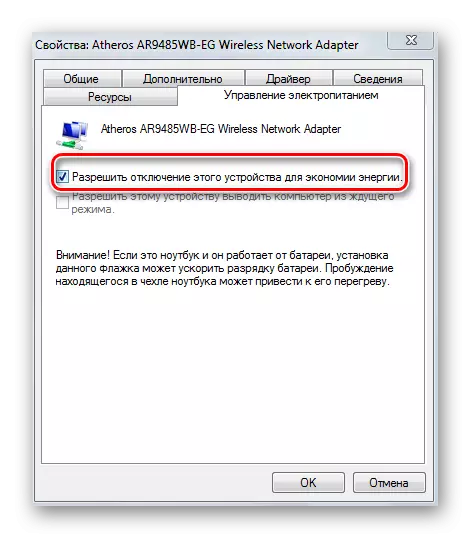
Metoda 5: Pareuman gancang download
fungsi peluncuran éta gancang diasupkeun dina Windows 8 mindeng ngabalukarkeun operasi lepat rupa drivers. Pikeun larangan nya, urang ngalakukeun lengkah di handap ieu:
- Pencét "Win" + "x".
- Dina menu nu, klik dina "Manajemén Power".
- Salajengna - "Aksi nalika nutup panutup a."
- Pikeun ngarobah parameter inaccessible, klik dina link di luhur jandela.
- Leupaskeun switching on download gancang.
- Pulihkeun komputer.
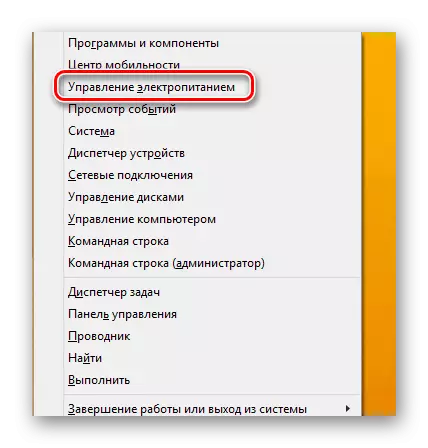
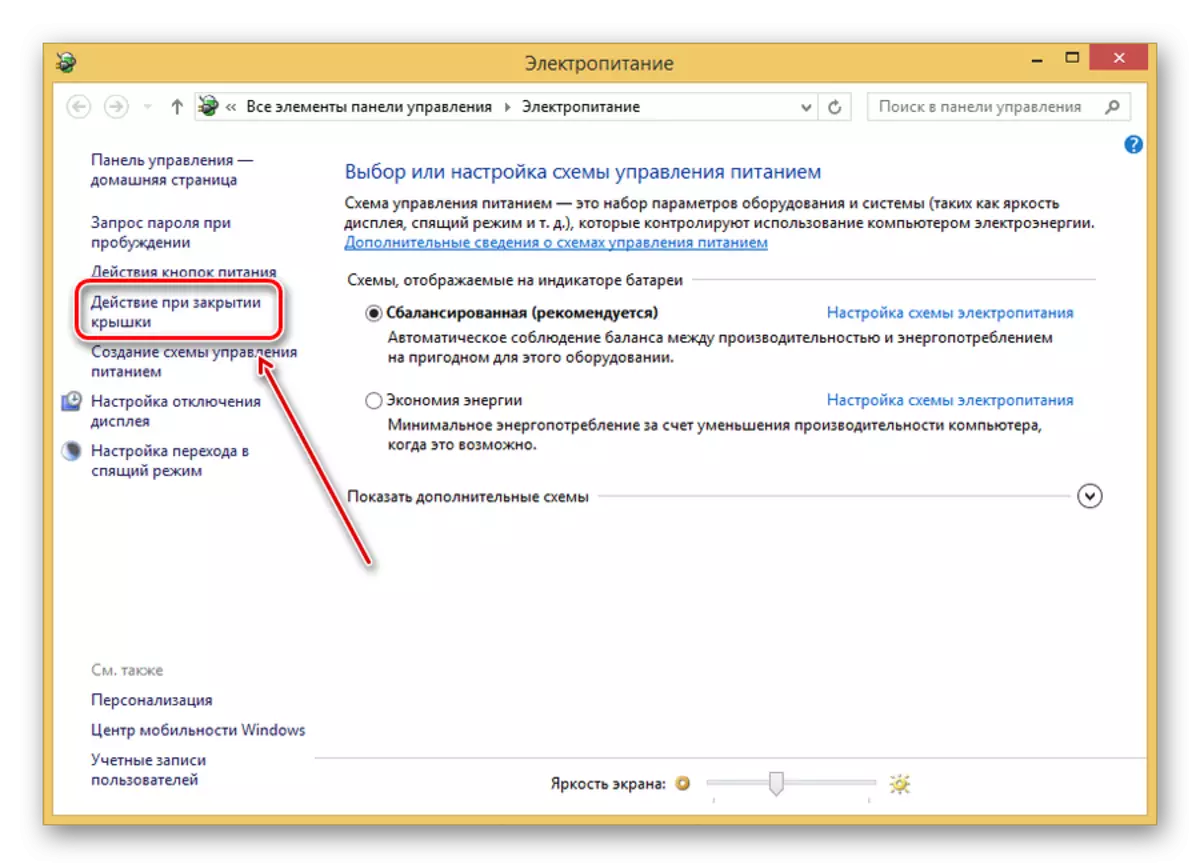


Metoda 6: Ban of FIPS Mode
Dina Windows 10, kawas versi sateuacanna tina OS ieu, modeu standar nyaéta mode cocog jeung Standar Federal Émbaran Processing (atawa FIPS). Ieu bisa mangaruhan fungsi normal tina Wi-Fi. Lamun geus dipasang béda ti versi kasapuluh tina Windows, mangka dianjurkeun mariksa parameter ieu.
- Klik "Win +" R "kenop, asupkeun dina" NCPA.CPL "garis tur klik" asupkeun ".
- Salajengna PCM allocate sambungan nirkabel sarta klik dina "kaayaan".
- Pencét tombol ngakses sipat sambungan.
- Urang ngalih ka tab Kasalametan.
- Klik tombol "parameter Advanced" di handap jandela.
- Salajengna - lamun anjeun keletik, urang nyabutkeunna.
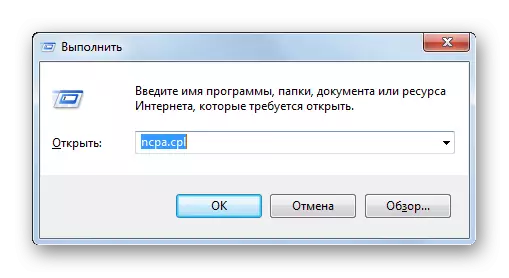

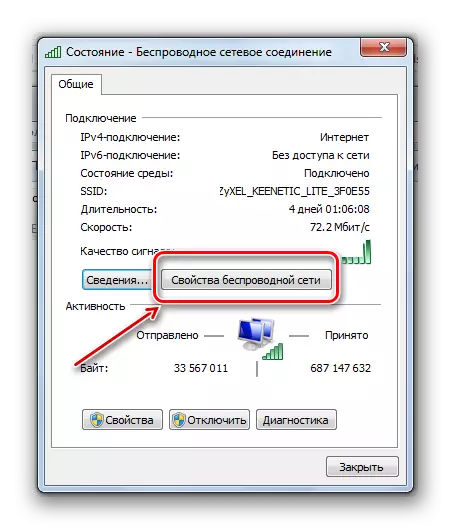
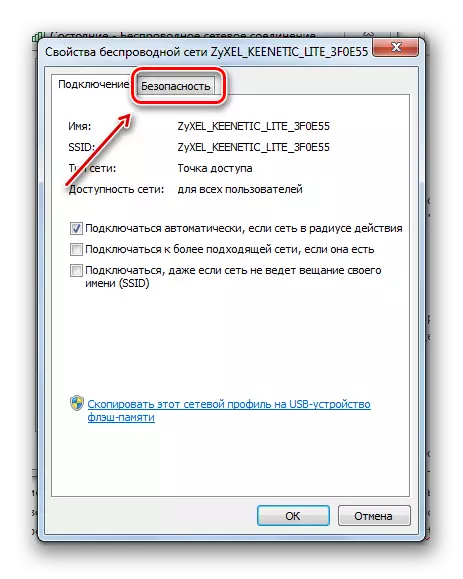

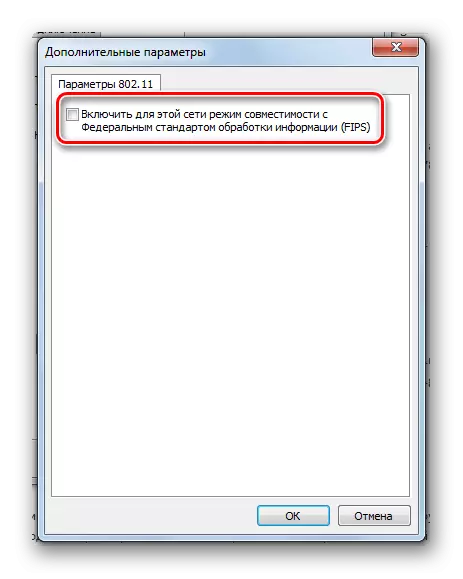
Metoda 7: Routher Setélan
Mun parobahan anu dilakukeun dina setélan router, ieu ogé bisa jadi salah sahiji alesan pikeun impossibility pikeun ngadeteksi jaringan Wi-Fi kalayan komputer. Malah ku sadayana drivers anu diperlukeun dina sistem, a konfigurasi jaringan ngonpigurasi leres tina Windows, router anu bisa nyaram pamakéan komunikasi tanpa kabel. Aya angka badag routers nu béda dina fungsionalitas na branded firmware. Salajengna, mertimbangkeun saran umum dina conto hiji modél router (Zyxel Keenetic).

Kabéh routers modern boga panganteur web ngaliwatan nu ampir kabéh parameter tina alat jeung konfigurasi jaringan nu ngonpigurasi. Biasana, nuliskeun setelan router, anjeun kudu asup ka alamat bar tina browser "192.168.1.1". Dina sababaraha model, alamat ieu bisa béda, jadi coba ngetikkeun nilai handap: "192.168.0.0", "192.168.1.0" atawa "192.168.0.1".
Dina dialog login kotak input sarta sandi, router, sakumaha aturan, nyadiakeun sagala informasi diperlukeun. Bisi kami, "Admin" mangrupakeun login, sarta 1234 - a sandi mun aksés interface web.

Sakabéh data dipikabutuh pikeun aksés ka setélan sahiji modél router husus kudu asup kana instruksi napel atanapi nganggo pilarian on Internet. Contona, asupkeun ngaran router modél + "Setup".
Nampilan témple, nami-ngaran unsur anu khusus sareng lokasiana dina unggal modél tiasa bénten pisan, janten anjeun kedah mastikeun naon anu anjeun lakukeun. Upami teu kitu, anu pangsaéna - Ngeusi ieu mangrupikeun spesialis.
Resolusi nirkabel
Éta henteu kajantenan yén pangguna nyambung ka router nganggo kabel listrik. Dina kasus sapertos kitu, aranjeunna pas pisan henteu peryogi komunikasi Wi-Fi. Maka fungsi komunikasi nirkabel dina setélan router tiasa ditumpurkeun. Pikeun ngirim setelan sapertos kitu, kami nunjukkeun conto sareng roofetic zyyet.
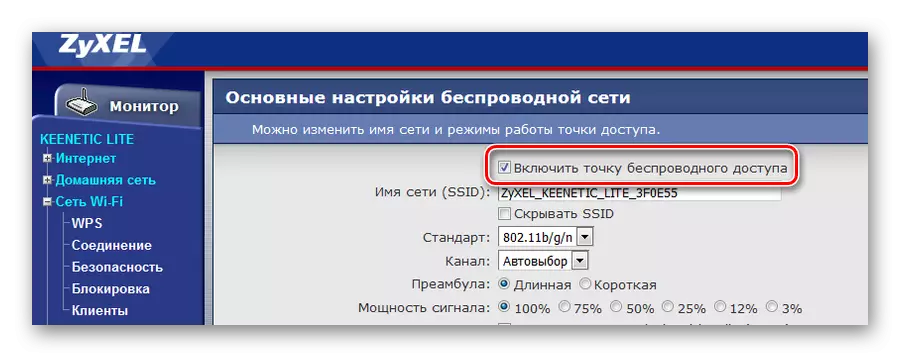
Di dieu urang ningal yén dina bagian anu tanggung jawab janten Wi-Fi, komunikasi nirkabel diperbere. Syarat tiasa béda: "WLAN ngaktifkeun", "nirkabel orgar" nu malah "Radio Wireless".
Dina sababaraha model, anjeun tiasa ngaktipkeun atanapi nganonaktipkeun Wi-Fi nganggo tombol di perumahan.
Mareuman filing
Fitur séjén anu kedah urang dipertimbangkeun nyaéta nyaring. Tujuanana pikeun ngajagi jaringan bumi tina sababaraha sambungan ti luar. Rooetik zyetel eketik sanggup nyaring alam omesika Mac sareng IP. Dipasihkeun dianggo sacara selektif pikeun lalu lintas anu asup sareng kaluar ku palabuhan sareng url khusus. Tapi urang museurkeun larangan anu asup. Dina koran wéb Zyxel, Setélan konci anu aya dina "saringan".

Dina conto, éta tiasa katingali yén block pan cacad dina prinsip, sareng henteu aya dirobih dina tabel alamat anu dikonci. Dina modél alat sanés, éta ogé resep siga kieu: "Saring paniping Pareuman", "Parlowing", "Blok Pareuman", jsb.

Kaayaan anu sami sareng setélan konci IP.
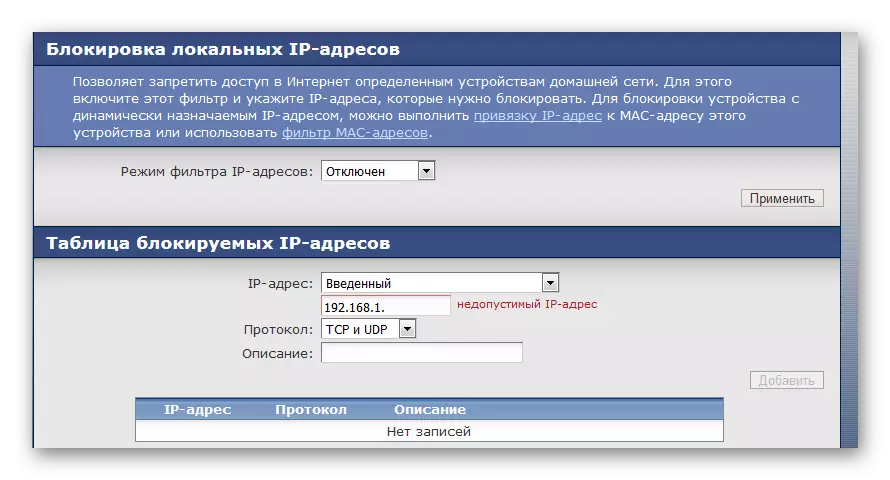
Maca deui: ngarengsekeun masalah sareng titik aksés Wi-Fi dina laptop
Parobihan saluran
Jaringan nirkabel tatangga atanapi sababaraha alat éléktrolric tiasa ngakibatkeun gangguan dina saluran Wi-Fi. Seueur fungsi jaringan Wi-Fi dina salah sahiji saluran (di Rusia ti 1st ka 13). Masalah lumangsung nalika sababaraha jaringan Wi-Fi disimpen dina salah sahiji.
Upami pangguna hirup di bumi swasta, maka dina radius adiana, meureun bakal moal aya jaringan anu sanés. Sareng upami jaringan sapertos sayogi, teras nomerna leutik. Di wangunan apartemen, jumlah jaringan OPTIME Wi-Fi tiasa langkung ageung. Sareng upami sababaraha urang sakaligus salaksana pikeun wo anjeun, teras teu aya gangguan anu dihindari.
Upami setélan router teu parantos dirobih, maka sacara standar yén milih saluran sacara otomatis. Upami anjeun ngahurungkeun channap ka jaringan, éta ngan ukur "dugi ka saluran éta, anu ayeuna bandak. Sareng unggal waktos anjeun reboot.
Sahareun éta ukur kanggo router cacat tiasa gaduh masalah sareng saluran saluran éta. Sareng paling kasus, parobahan saluran sanes solusi kanggo masalah sareng inferensi. Wajiban manual permanén parameter ieu mangrupikeun karesep anu sanés. Tapi cara pikeun méngingkeun aksés kana jaringan dina waktos ayeuna, pilihan ieu pantes diperhatoskeun.
Pikeun mariksa Setélan pilihan saluran, anjeun kedah angkat ka tétéla wéb anu teu lengkep ka urang. Salaku conto, basa Zyymel ngagaduhan parameter ieu dina "Wi-Fi" "" Sambungan "".
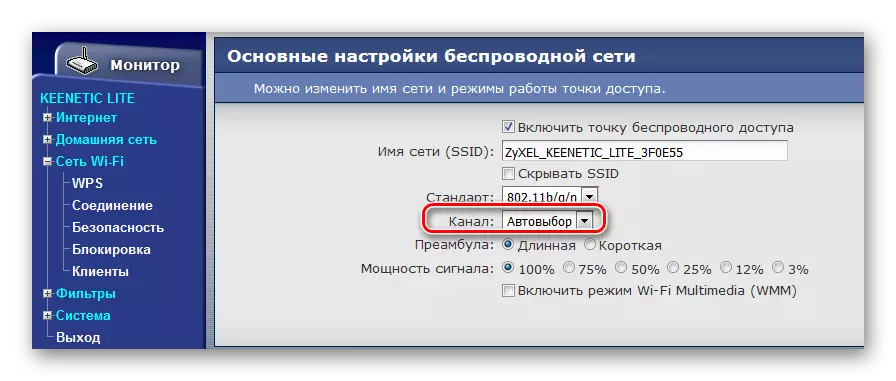
Tina conto éta jelas yén mode Pilihan Modeu otomatis dipilih dina setélan. Pikeun pariksa operasi ayeuna saluran éta, anjeun tiasa nganggo program Wifiinifuble.
Unduh Wifiinfiew
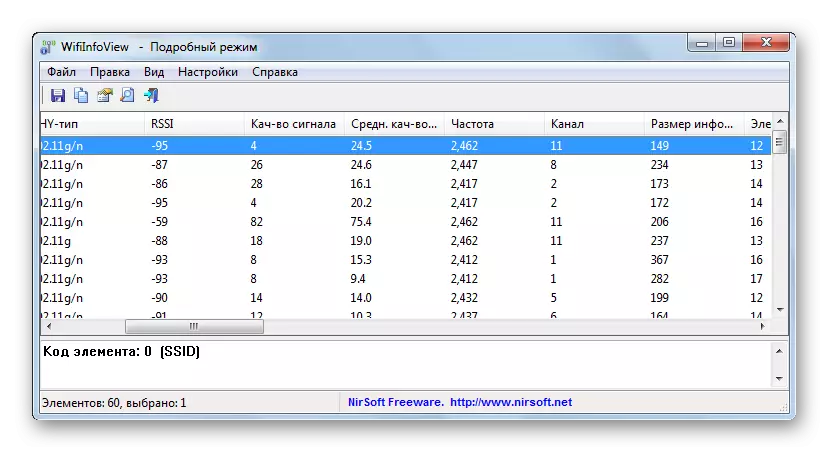
Mimiti, disarankeun pikeun milih 1, 6 antara 11. Upami anjeun ningali yén salin ieu henteu sibuk, cobian nirbeskeun salahna salaku ieu ayeuna.
Sababaraha model routers mintonkeun informasi tambahan ngeunaan beban channel.
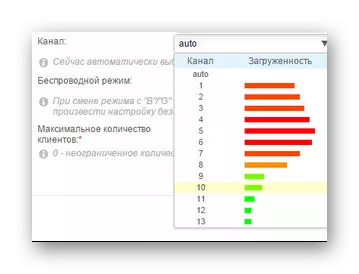
Metoda 8: Reloading router dina
Cukup sering ngabantosan reboot biasa. Sakumaha aturan, ieu mangrupikeun saran kahiji ti jasa dukungan panyadia mésér masalah nganggo jaringan. Pertimbangkeun sababaraha pilihan kumaha kumaha restart paribasa distribusi.
Tombol kakuatan
Paling sering on deui ti perumahan router aya hiji tombol husus jawab ngarobah on / off alat.
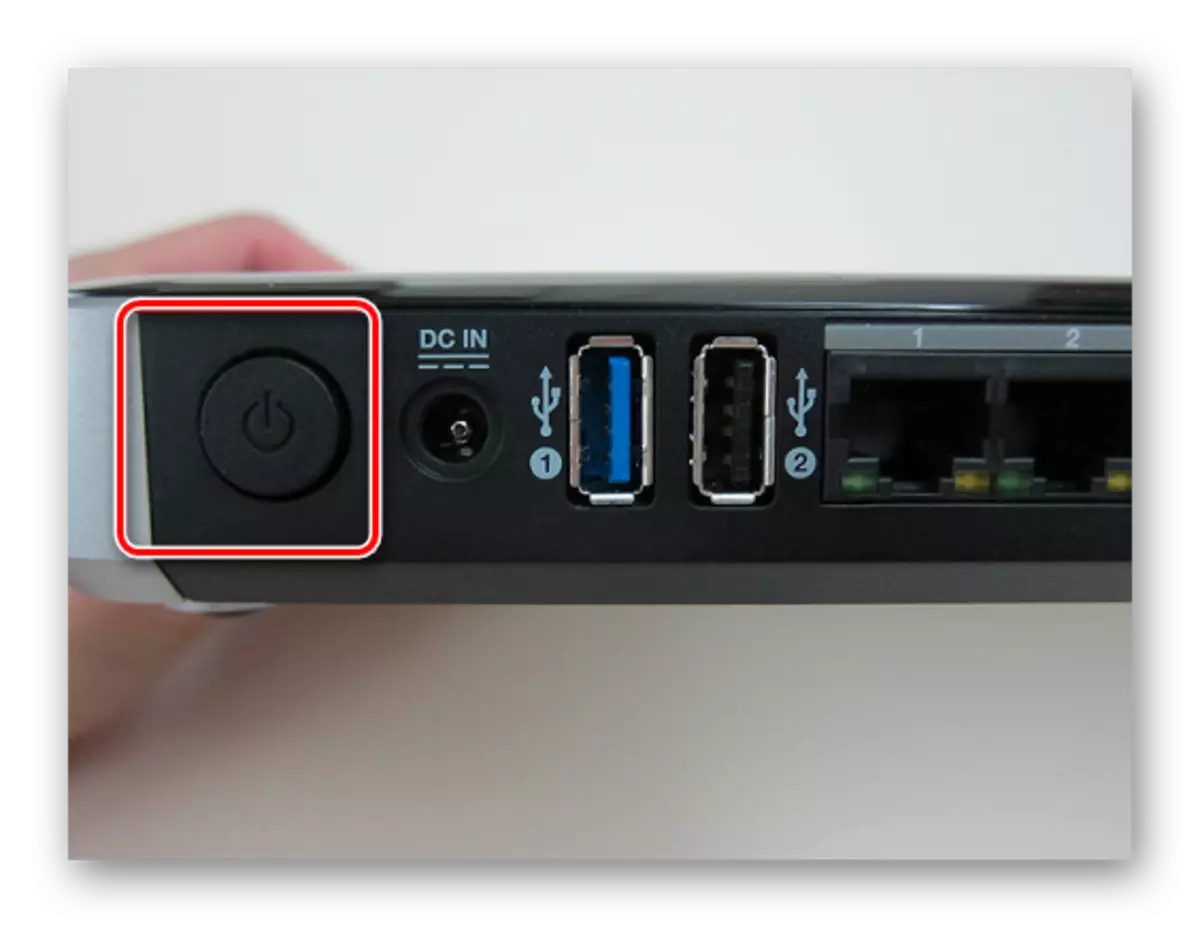
Hasil sarua bisa dihontal lamun ngan tarik colokan kakuatan ti outlet jeung antosan sahanteuna 10 detik.
Tombol reset
Tombol "Reset" dina modeu utami ngamungkinkeun anjeun reboot. Jang ngalampahkeun ieu, klik ku hal anu seukeut (sapertos, odol) teras ngantepkeun éta. Upami anjeun langkung lami, éta bakal ngareset sadaya setélan alat distribusi.
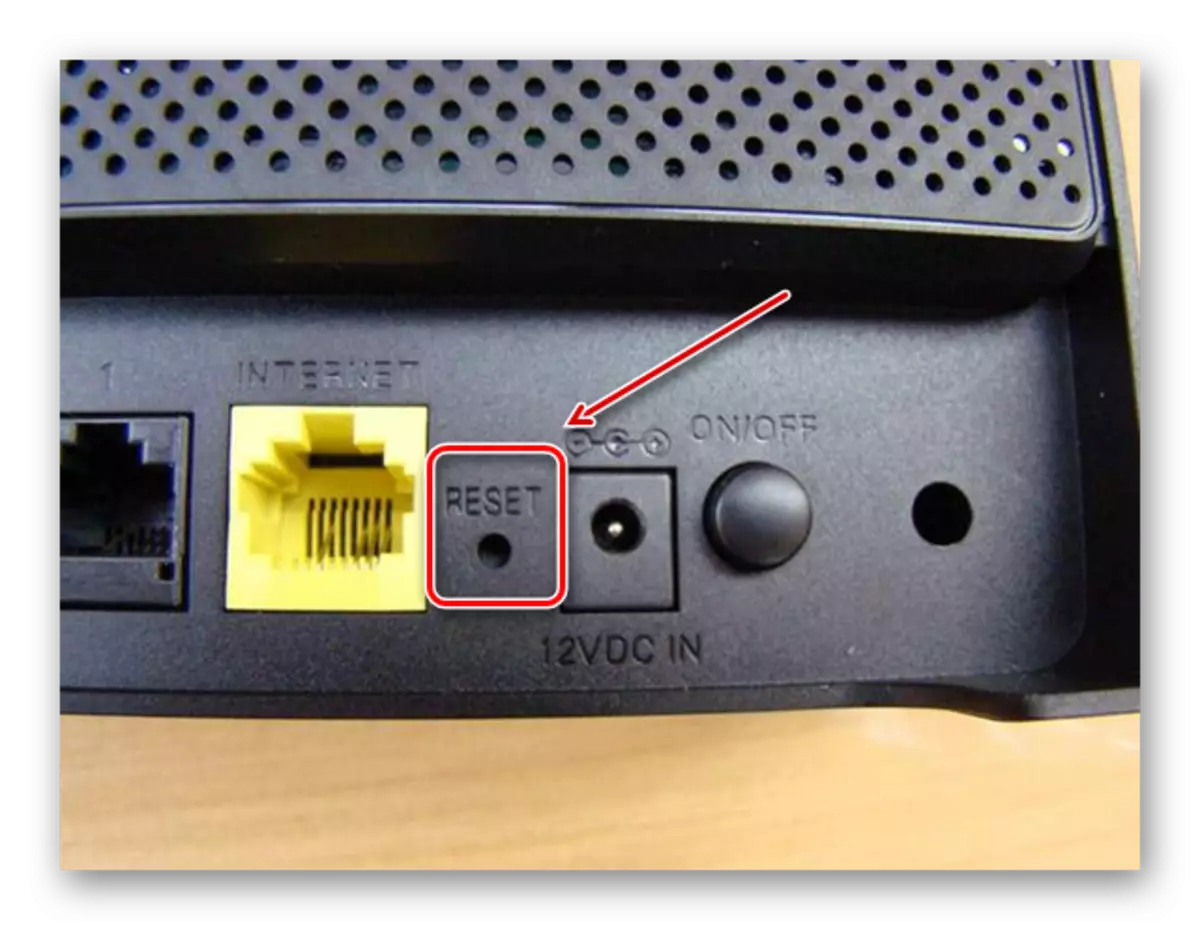
Antref halaman wéb
Pikeun ngabalikan deui router, anjeun tiasa nganggo konsol alat. Nuliskeun setélan router, Anjeun kudu neangan tombol pikeun reboot. Dimana waé, gumantung kana firdware sareng modél alat. Salaku conto, pikeun ZIXS Tétetik, Fitur ieu sayogi dina rupa "sistem" dina item konfigurasi.
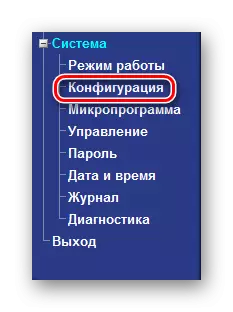
Mencét tombol, ngalaksanakeun reboot.

Métode 9: Reset jaringan
Ngareset setélan jaringan multawan deui kana kaayaan aslina pikeun kaayaan aslina sareng pasang sadayana adaptor dina sistem. Cara anu disarankeun Pikeun dianggo ukur salaku pilihan anu terakhir, sabab ngadamel parobahan dasar ka sababaraha setelan sistem.
Windows 10.
Upami anjeun gaduh versi windows 10 (ngawangun 1607 atanapi langkung énggal), maka urang ngalaksanakeun ieu:
- Pencét ikon milarian dina taskbar.
- Kami salicik kana jaringan "jumlahna, teras pilih tina status anu diusulkeun" Status jaringan ".
- Di handapeun jandela (panginten anjeun kedah ngagulung roda beurit), milih "Reset Reset".
- Pencét "Reset ayeuna".
- Kuring mastikeun pilihan anjeun ku milih "Leres."
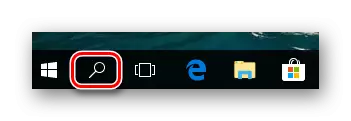

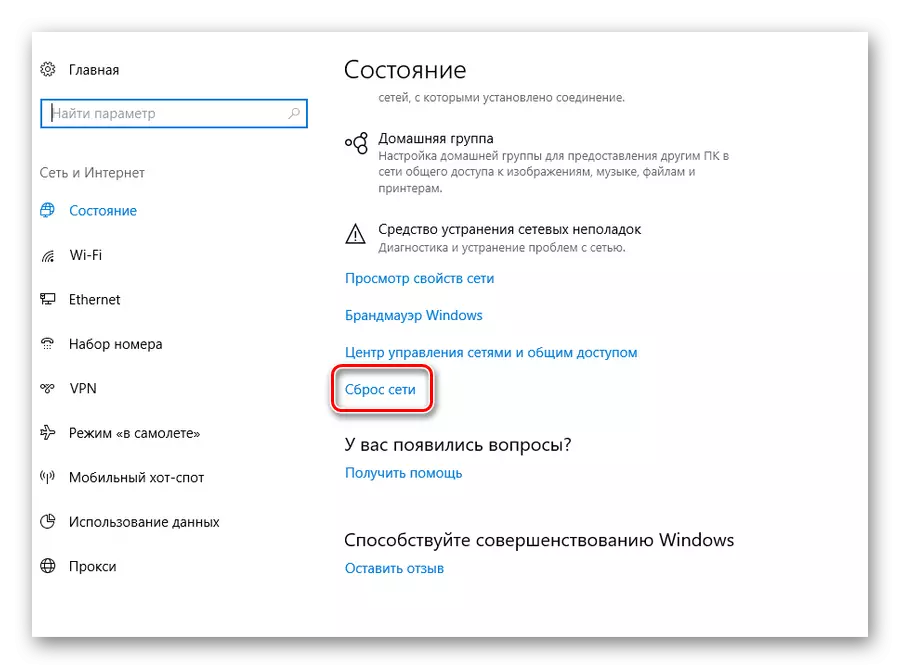

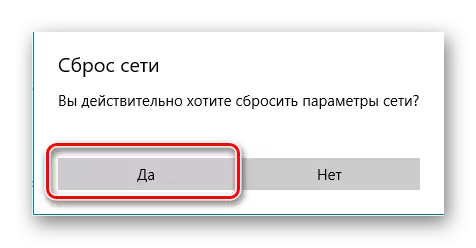
Windows 7.
- Dina bar milarian, urang ngalebetkeun serat-anyar kecap anu dipikahoyong ("paréntah")) sareng sistem langsung nembongkeun garis "mimitina dina daptar
- Pencét dina titik PCM ieu sareng pilih Radi sareng hak administrator.
- Kami asup "Netsh Winsock Reset".
- Saatos éta balikan deui PC.
.
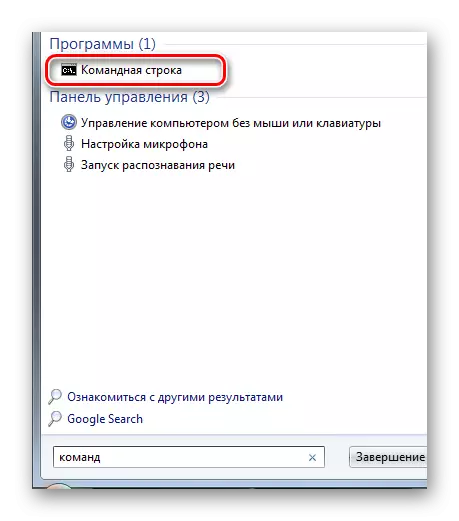
Maca deui: Telepon "Line Paréntah" dina Windows 7
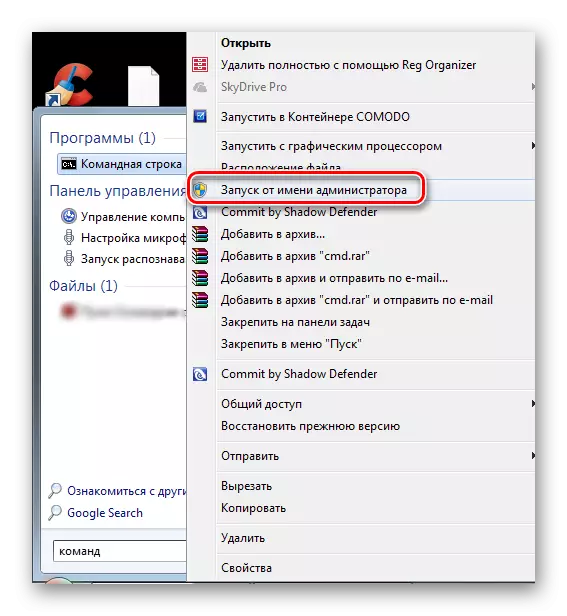
Kami satuju sareng bubuka parobihan ku ngaklik "Leres."

Masalah sareng jaringan nirkabel tiasa direngsekeun. Upami henteu, anjeun kedah nyobian ngareset langsung kalayan TCP / IP. Pikeun ieu anjeun peryogi:
- Dina "paréntah" pikeun nelepon "netsh int stsét reset c: \ resetlog.txt".
- Reboot.

Ku sabab kitu, aya seueur cara pikeun mulangkeun wi-fi pikeun pangguna normal. Mimiti, anjeun kedah mastikeun yén bios sareng éta konsina ogé supir kanggo adaptor jaringan anu dikaluarkeun. Upami ieu henteu masihan hasilna - Pariksa modeu kakawalan dipasang dina sistem operasi Windows. Jeung hambalan anu terakhir damel sareng konfigurasi alat distribusi sorangan.
